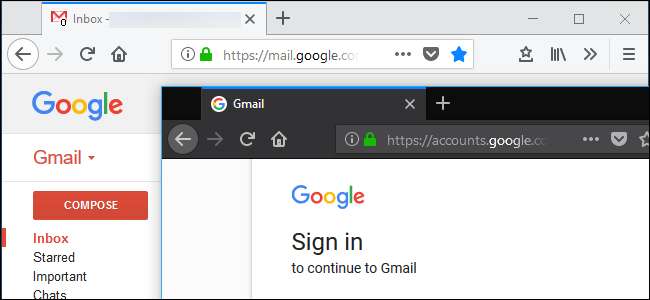
Firefox має власну систему профілів, яка працює як Перемикач облікових записів користувачів Chrome . Кожен профіль має власні закладки, налаштування, доповнення, історію браузера, файли cookie та інші дані. Наприклад, можливо, ви захочете створити профіль для роботи та окремий профіль для особистого користування, зберігаючи їх окремо.
Mozilla приховує Менеджер профілів Firefox, не роблячи його помітною частиною інтерфейсу, як це робить Chrome. Але якщо ви хочете використовувати різні профілі браузера із власними налаштуваннями та даними, Firefox робить це можливим.
Натомість розгляньте контейнери для декількох облікових записів Firefox
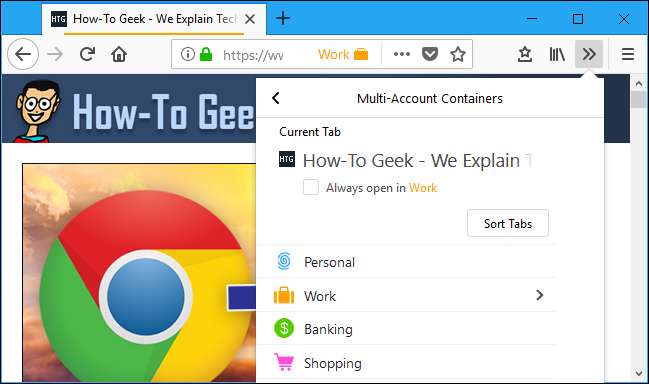
Mozilla має інше, більш впорядковане рішення, якщо ви просто хочете, щоб частини веб-перегляду були окремими один від одного. Це названо Контейнери для декількох облікових записів Firefox ", І це зроблено власноруч Mozilla. Це розширення дозволяє вибрати “Контейнер” для кожної відкритої вкладки. Наприклад, ви можете запускати вкладки в контейнері “Work”, коли ви працюєте, і в контейнері “Personal”, коли ви не працюєте. Отже, якби у вас був окремий набір робочих та особистих облікових записів, ви могли б просто переключатися між контейнерами, не входячи та не виходячи з кожного веб-сайту.
Хоча це не повністю замінює потребу в профілях (закладки, історія веб-переглядача та доповнення спільно використовуються між контейнерами), це дозволяє вам мати окремий стан входу та файли cookie для кожного контейнера.
Як створювати профілі та перемикатися між ними
Mozilla Firefox тепер дозволяє керувати профілями під час його роботи, без необхідності використання диспетчера профілів, знайденого у старих версіях. Щоб отримати доступ до цієї функції, введіть “about: профілі” в адресному рядку Firefox, а потім натисніть Enter. Якщо вам подобається, ви можете додати цю сторінку в закладки для зручності доступу в майбутньому.
Якщо ви раніше не балувались із профілями Firefox, швидше за все, ви будете використовувати профіль за замовчуванням.
Щоб створити новий профіль, натисніть кнопку «Створити новий профіль».
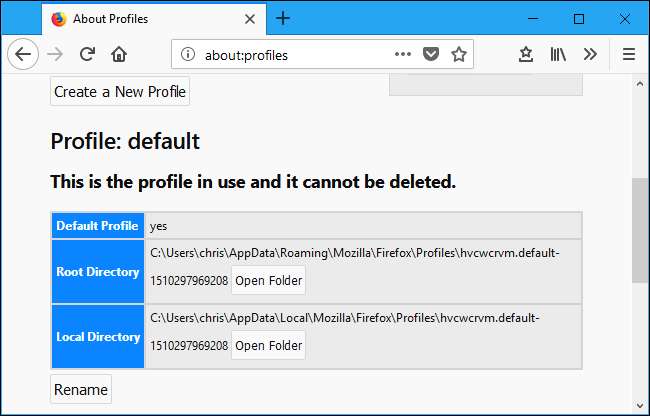
Клацніть через вікно «Майстер створення профілю», яке з’явиться, і вкажіть описову назву нового профілю, щоб ви могли запам’ятати, для чого він потрібен. Наприклад, ви можете назвати його "Робочий профіль", якщо він призначений для роботи.
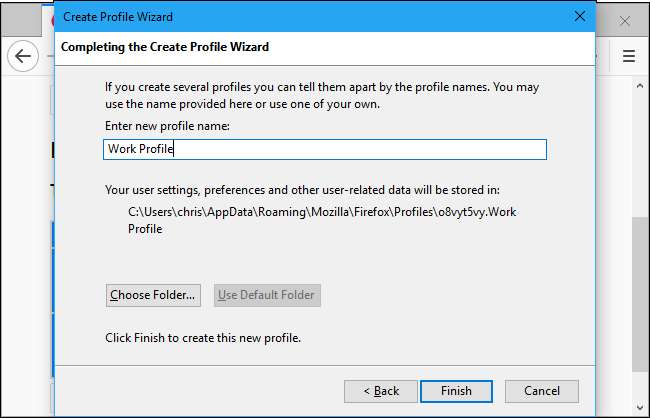
Щоб перезапустити Firefox із новим профілем, спочатку натисніть кнопку «Встановити як профіль за замовчуванням» під профілем тут. Отримавши профіль за замовчуванням, закрийте всі відкриті вікна браузера Firefox, а потім перезапустіть Firefox. Він запускається із вибраним профілем за замовчуванням.
Щоб повернутися до іншого профілю, перейдіть ще раз до приблизно: профілів, натисніть «Встановити як профіль за замовчуванням» для потрібного профілю, а потім закрийте та перезапустіть Firefox.
Якщо вам більше не потрібен профіль, ви можете натиснути тут кнопку «Видалити», щоб видалити його з вашої системи. Майте на увазі, що це призведе до видалення всіх даних, збережених у профілі, включаючи його закладки, збережені паролі та доповнення.
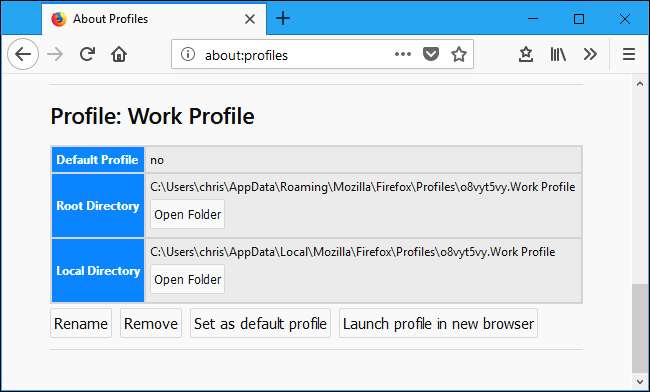
Як використовувати кілька профілів одночасно
Можливо, ви помітили, що на сторінці „Про профілі” є кнопка „Запустити профіль у новому браузері”. Однак ця кнопка нічого не робить, коли використовується конфігурація Firefox за замовчуванням для обробки профілів. За замовчуванням Firefox запускає лише один профіль одночасно. Вам потрібно закрити та перезапустити браузер, щоб перемикатися між профілями. Але, трохи змінивши ярлик, який ви використовуєте для його запуску, Firefox може одночасно запускати кілька профілів.
Щоб увімкнути кілька профілів Firefox одночасно, ви повинні запустити Firefox за допомогою
-не віддалено
параметр командного рядка. Для цього вам потрібно відредагувати панель завдань, робочий стіл або ярлик меню «Пуск», який ви зазвичай використовуєте для запуску Firefox.
Наприклад, якщо ви використовуєте ярлик на панелі завдань для запуску Firefox, клацніть правою кнопкою миші піктограму Firefox на панелі завдань, клацніть правою кнопкою миші на “Mozilla Firefox” у контекстному меню, а потім виберіть параметр “Властивості”.
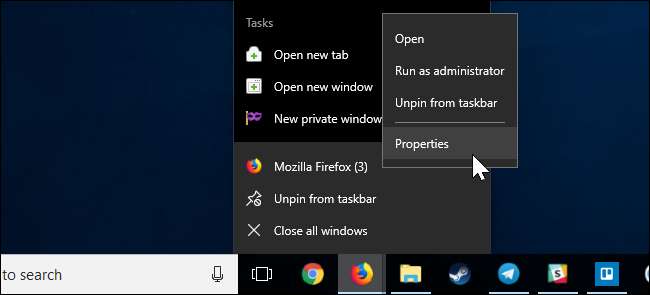
У вікні властивостей на вкладці «Ярлик» наведіть курсор у самий кінець тексту у полі «Ціль», а потім додайте
-не віддалено
до кінця тексту. Поле Target має виглядати приблизно так:
"C: \ Program Files \ Mozilla Firefox \ firefox.exe" -не віддалено
Натисніть «OK», щоб зберегти зміни.
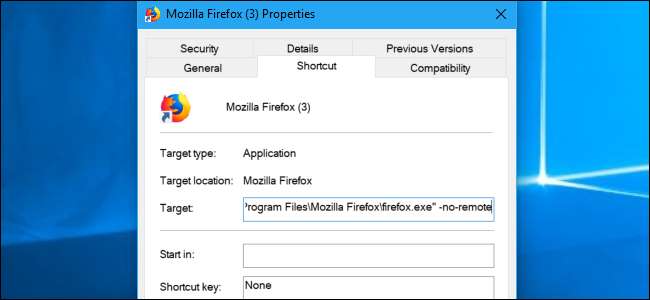
Закрийте всі відкриті вікна браузера Firefox, а потім перезапустіть Firefox за допомогою щойно зміненого ярлика. Після цього ви можете повернутися на сторінку about: profile та натиснути кнопку «Запустити профіль у новому браузері». Firefox відкриває нове вікно браузера із вибраним профілем.
Якщо вам потрібна допомога у визначенні, що є, ви завжди можете перейти до меню> Додатки> Теми та встановити іншу тему для кожного профілю.
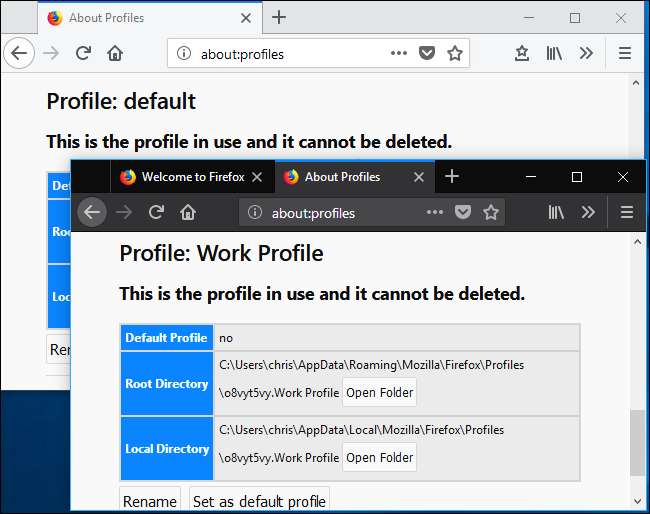
Як замість цього використовувати старий менеджер профілів
Ви також можете зробити все, про що ми вже говорили зі старим менеджером профілів Firefox, якщо хочете. Це також дозволяє вам створювати спеціальні ярлики, які відкривають менеджер профілів Firefox та запускають Firefox із певними профілями, якщо хочете.
По-перше, вам потрібно повністю закрити Firefox. Далі вам потрібно буде запустити Firefox за допомогою
-с
перемикач.
-
У Windows
: Натисніть Windows + R, введіть
firefox.exe -pу вікно Виконати, що з’явиться, а потім натисніть клавішу Enter. -
На Mac
: Відкрийте вікно терміналу - натисніть Command + Пробіл, введіть Terminal і натисніть Enter, щоб зробити це з
Прожектор
. За запитом введіть
/Applications/Firefox.app/Contents/MacOS/firefox-bin -profilemanagerа потім натисніть клавішу Enter. -
На Linux
: Відкрийте термінал і запустіть
firefox -profilemanagerкоманди.
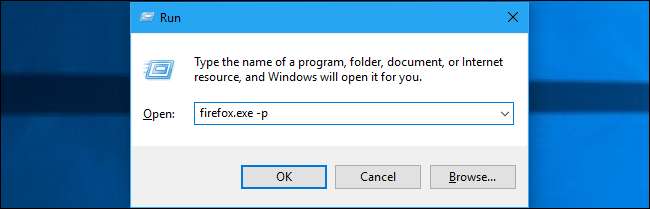
Ви побачите діалогове вікно Вибір профілю користувача. За замовчуванням буде один профіль користувача з назвою "за замовчуванням". За допомогою цього вікна можна створити додаткові профілі, перейменувати існуючі та видалити їх.
Якщо ви хочете завжди бачити інструмент вибору профілів під час запуску Firefox - це дозволить вам вибрати профіль кожного разу, коли ви натискаєте ярлик Firefox, не вимагаючи спеціальної команди, - ви можете вимкнути опцію «Використовувати вибраний профіль, не запитуючи при запуску». ”Варіант. Це змушує Firefox запитувати, який профіль ви хочете кожного разу, коли його запускаєте - принаймні, доки ви знову не ввімкнете цю опцію.

Вам потрібен принаймні один профіль, щоб використовувати Firefox. Кожен профіль має свої власні налаштування, розширення, закладки, історію, файли cookie та все інше. Майте це на увазі. Якщо видалити профіль за замовчуванням, ви втратите всі дані браузера Firefox (крім випадків, коли ви за допомогою Firefox Sync і може повернути його звідти.)
Створюючи новий профіль, ви можете дати йому будь-яке ім’я, яке хочете. Майстер показує, де буде зберігатися профіль. За замовчуванням вони розміщуються в папці профілів Firefox вашого акаунта користувача з префіксом восьми випадкових букв і цифр.

Виберіть профіль, а потім натисніть «Запустити Firefox», щоб запустити Firefox із вибраним профілем. Коли ви вперше запускаєте Firefox із новим профілем, ви знову побачите привітальний досвід.
Закрийте Firefox і запустіть його знову, щоб перемикатися між профілями. Припускаючи, що ви вимкнули опцію «Використовувати вибраний профіль без запиту під час запуску», Firefox запитує, який профіль ви хочете використовувати перед запуском. Ви також можете залишити цей прапорець позначеним і запустити Firefox за допомогою
-с
або
-профіль менеджерів
перемикач, щоб отримати доступ до менеджера прихованих профілів, коли ви цього захочете.
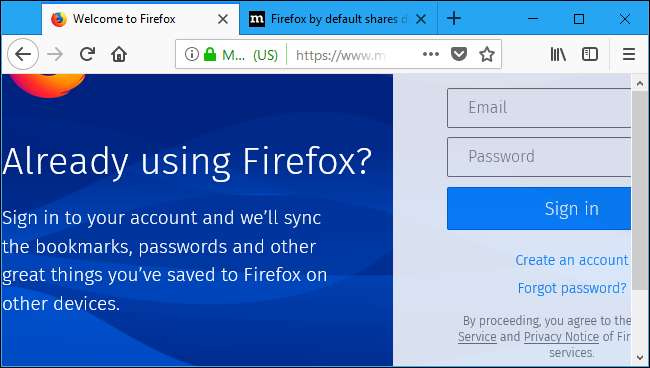
Для зручності використання ви можете створити ярлик, який також відкриває Firefox за допомогою менеджера профілів. Наприклад, у Windows ви можете створити копію ярлика Mozilla Firefox на робочому столі, перейменувати його приблизно на зразок “Mozilla Firefox - менеджер профілів”, а потім додати пробіл та
-с
до кінця тексту у полі “Ціль”. Тепер цей ярлик відкриє Firefox за допомогою Менеджера профілів, припускаючи, що Firefox повністю закритий під час запуску ярлика.

Firefox за замовчуванням не налаштований працювати так, як Chrome. Він хоче, щоб ви використовували один профіль відразу. Однак ви можете використовувати кілька профілів одночасно, якщо хочете.
Для цього вам просто потрібно запустити Firefox за допомогою
-не віддалено
перемикач. Ви можете зробити це з діалогового вікна "Запустити" або терміналу, або просто змінити існуючий ярлик Firefox. Наприклад, якщо ви створили ярлик Profile Manager вище, ви можете просто додати
-не віддалено
так, щоб він читав
-p -не віддалено
у кінці вікна "Ціль".
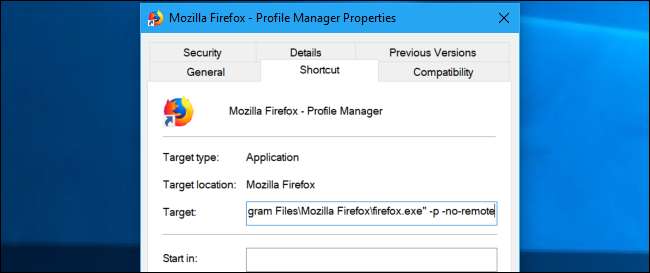
Запустіть Firefox за допомогою цього перемикача - іншими словами, двічі клацніть ярлик, який ви щойно створили, - і він не перевірить, чи вже запущений Firefox. Натомість він запитає, який профіль ви хочете використовувати, і створить новий процес Firefox із цим профілем.
Ви можете використовувати цей процес, щоб відкрити Firefox із скільки завгодно різних профілів, хоча кожен профіль одночасно може використовуватись лише однією копією Firefox. Якщо ви спробуєте відкрити той самий профіль вдруге, коли він уже запущений, ви побачите помилку "Профіль, що використовується".
ПОВ'ЯЗАНІ: Новачок Geek: Що кожен користувач Windows повинен знати про використання диспетчера завдань Windows
Примітка. Якщо ви бачите, що профіль використовує помилку, коли Firefox здається закритим, можливо, вам доведеться відвідайте диспетчер завдань і вбити звідти процес firefox.exe, примусово закривши його, якщо він застряг у фоновому режимі.

Це все повинно працювати так, як ви очікуєте. Однак, хоча Chrome дозволяє легко побачити, який профіль ви використовуєте в його інтерфейсі, Firefox не робить цю інформацію дуже видимою. Для цього ви можете встановити іншу тему для кожного профілю або візуально відрізнити їх іншим способом.
Якщо вам коли-небудь потрібно буде з’ясувати, який профіль ви використовуєте, цю інформацію ви можете знайти на сторінці „about: профілі”.
ПОВ'ЯЗАНІ: Як відновити Firefox до налаштувань за замовчуванням та розпочати заново
Вам не потрібно використовувати Диспетчер профілів, щоб вирішити проблеми з вашим профілем Firefox. Натомість ти можеш скористайтеся функцією «Оновити Firefox» отримати свіжий браузер Firefox, не возитись з профілями і не втрачаючи важливих речей.







